Программа: Adobe Photoshop
Практика
Автор: Pulse
Источник: http://emdiart.ru
Дабы не пропадал урок в корзине, выложу в паблик.
Светящиеся линии.
Создаём чёрный документ. Берём перо и проводим путь.отмечаю,что контур рисовать желательно на новом слое, чтобы не было лишних проблем.
Сделала чисто показательный вариант, схематично,чтобы было,собственно, понятно.
1. выбираем перо и рисуем желаемую линию.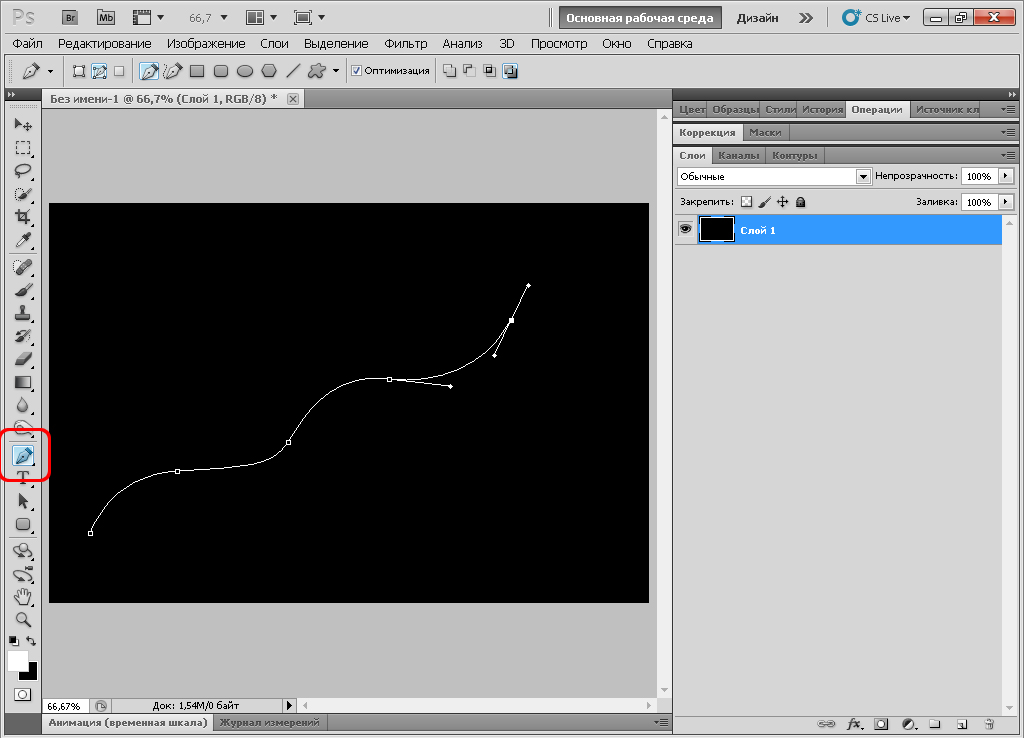
http://upforme.ru/uploads/000e/32/ad/2396-1-f.jpg
2. заходим в кисти, выбираем мягкую, небольшого радиуса. Сразу можно выбрать и цвет. Затем переходим снова на инструмент перо.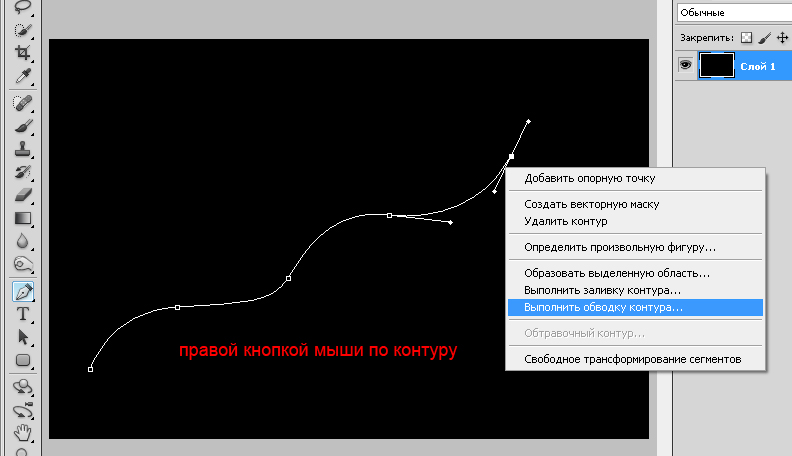
http://upforme.ru/uploads/000e/32/ad/2396-2-f.jpg
3. 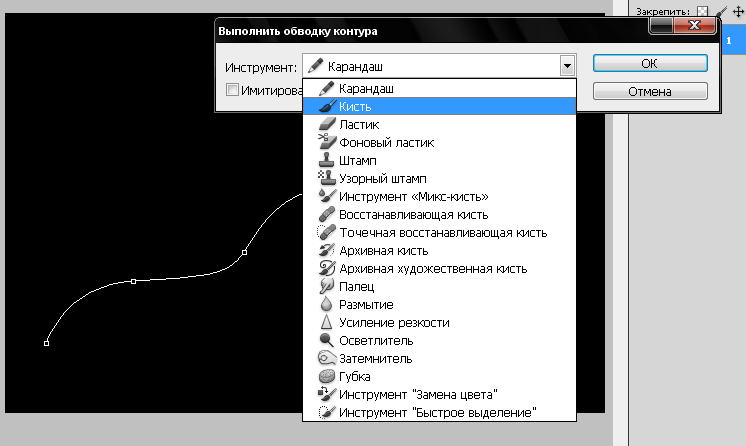
http://upforme.ru/uploads/000e/32/ad/2396-3-f.jpg
4. 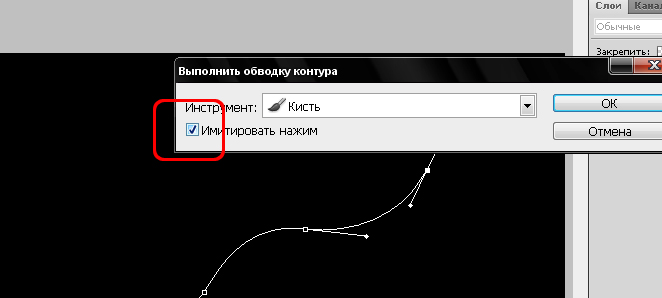
5. Обвели. 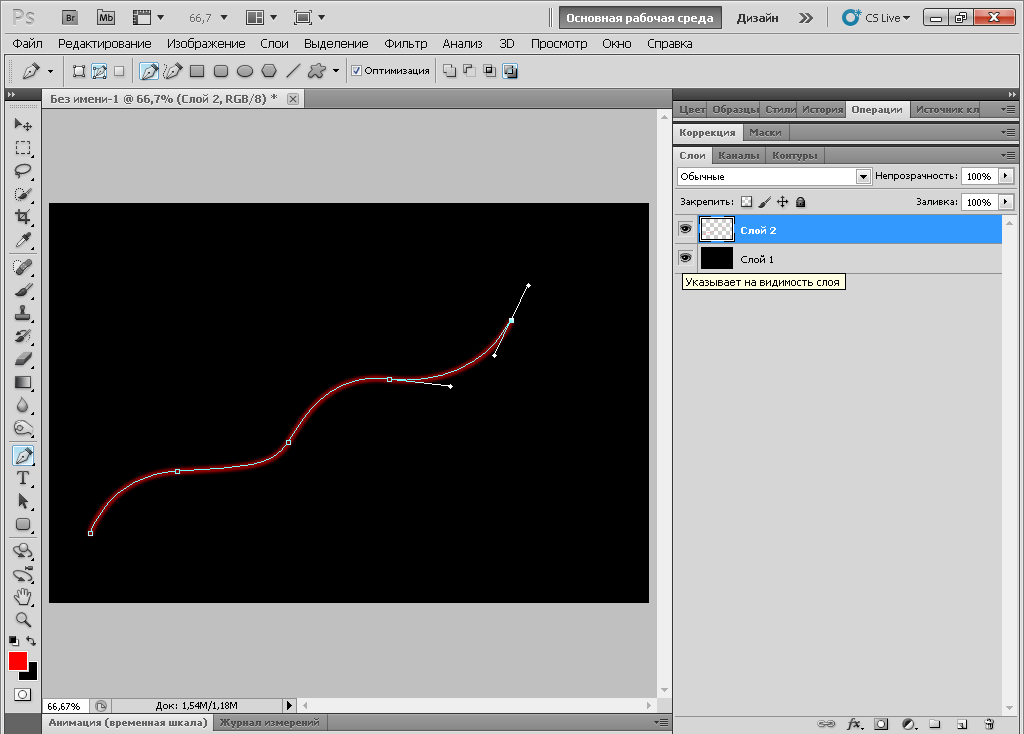
http://upforme.ru/uploads/000e/32/ad/2396-4-f.jpg
6. правой кнопкой мыши по контуру - удалить контур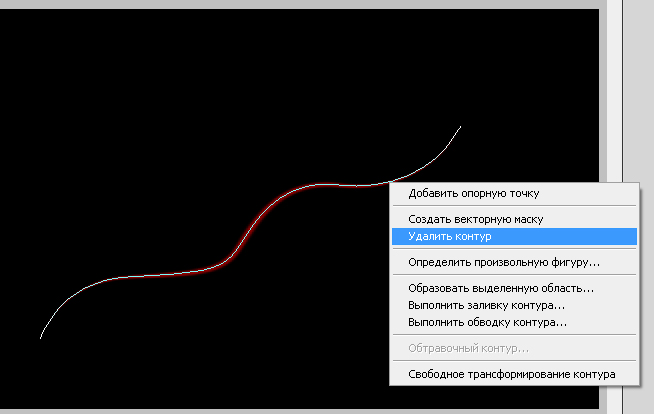
http://upforme.ru/uploads/000e/32/ad/2397-1-f.jpg
7. А далее - изменяем под своё настроение настройки слоя. Или играемся с операциями:)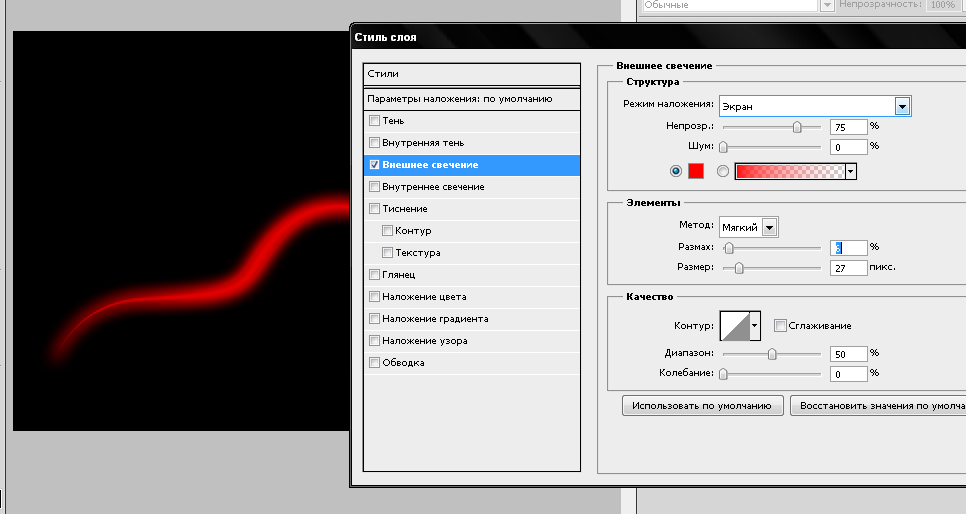
Идею спёрла с какой-то обоины, но у меня получилась вот такая вот лошадь.
Градиентные заливки и текст.
Градиенты, правда, развернула, но смысл тот же.
Эскизно.
Получится: 
1. создаём документ, накладываем градиент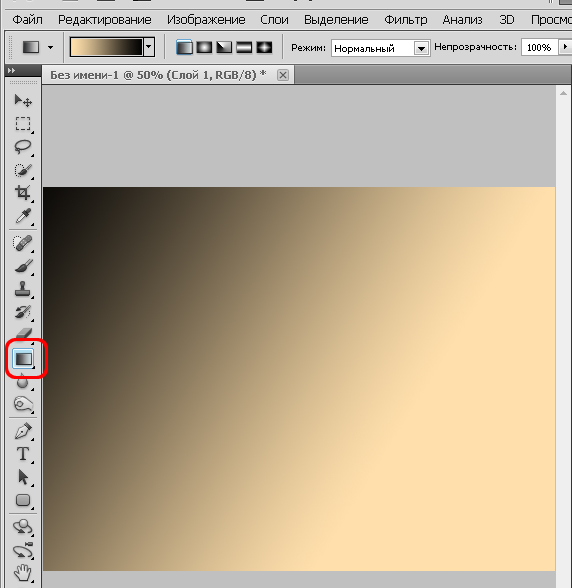
2. Пишем текст, к примеру, оформляем.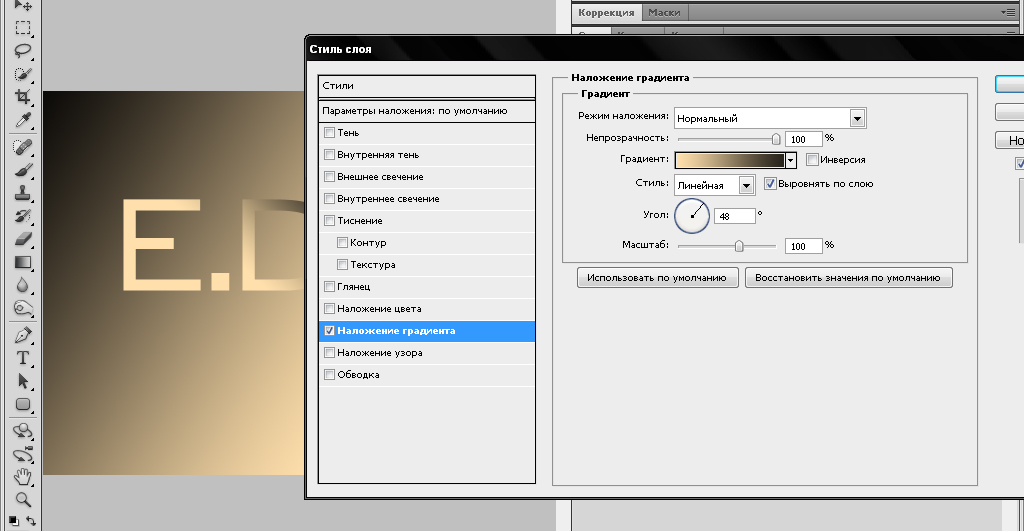
3. Создаём новый слой. Берём инструмент "Прямоугольная область" и выделяем прямоугольник.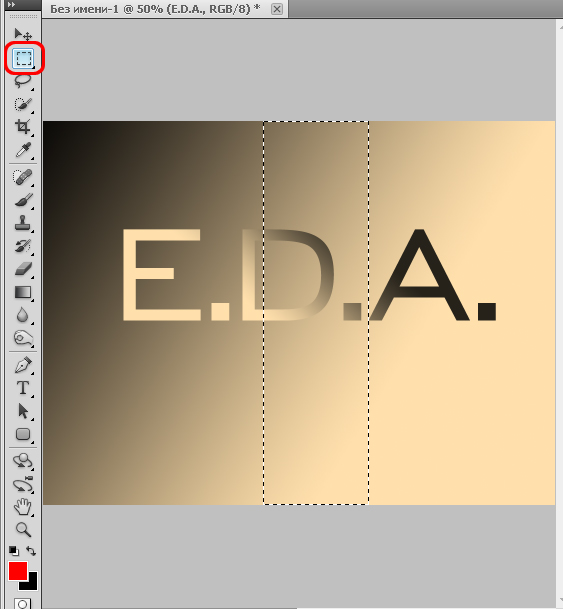
4. 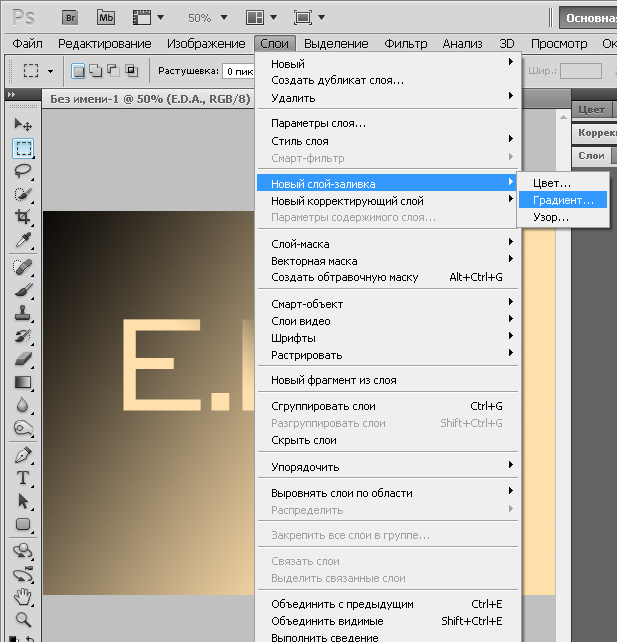
5. Регулируем так, как нам надо.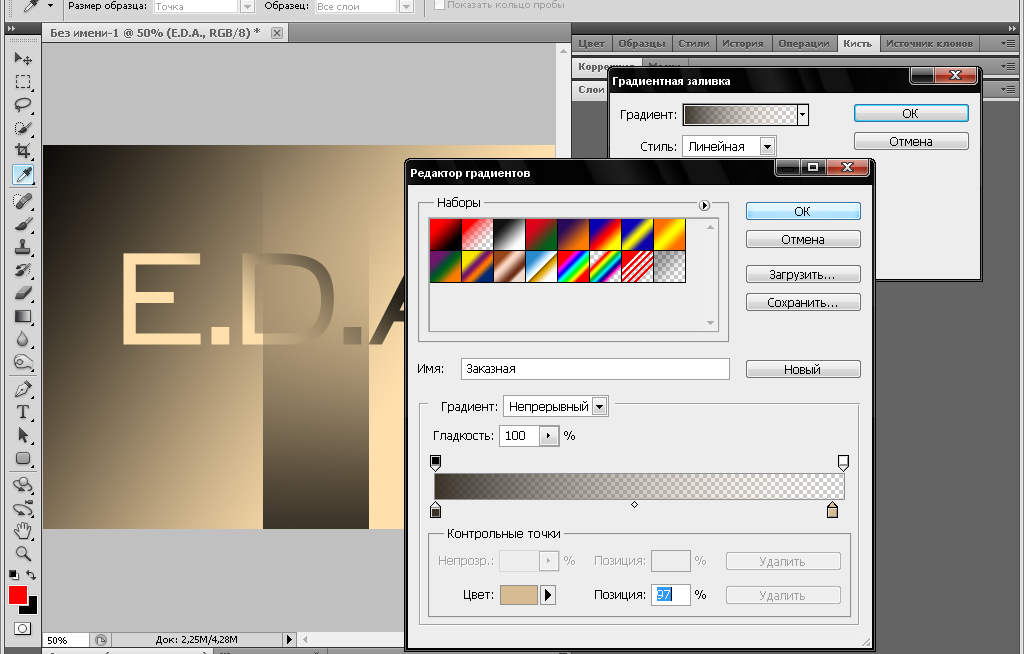
6. Идём в редактирование. Применяем масштабирование, трансформирование, наклоны, деформацию.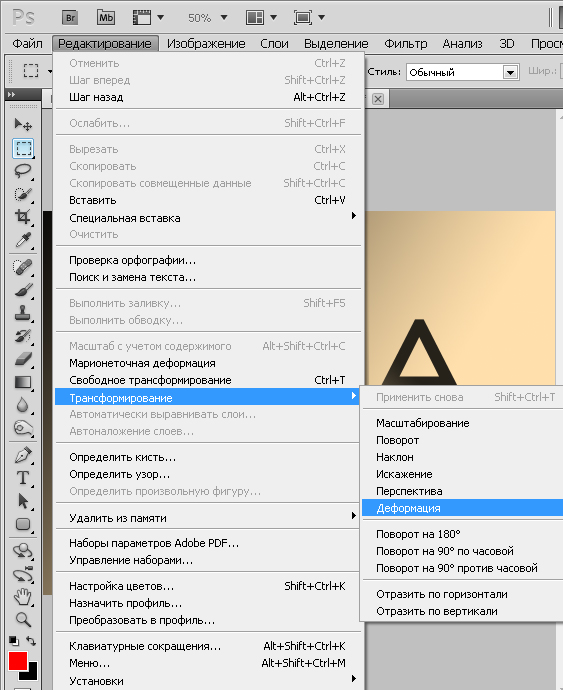
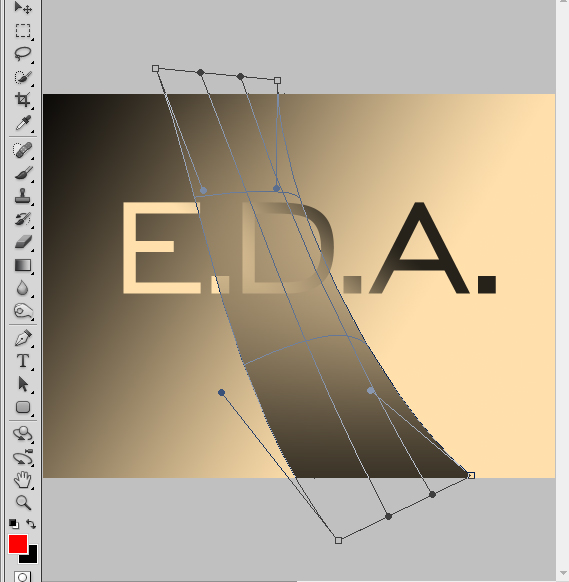
7. Ставим слой на "Затемнение"
8. Дублируем слой, ставим на обычный и убавляем непрозрачность.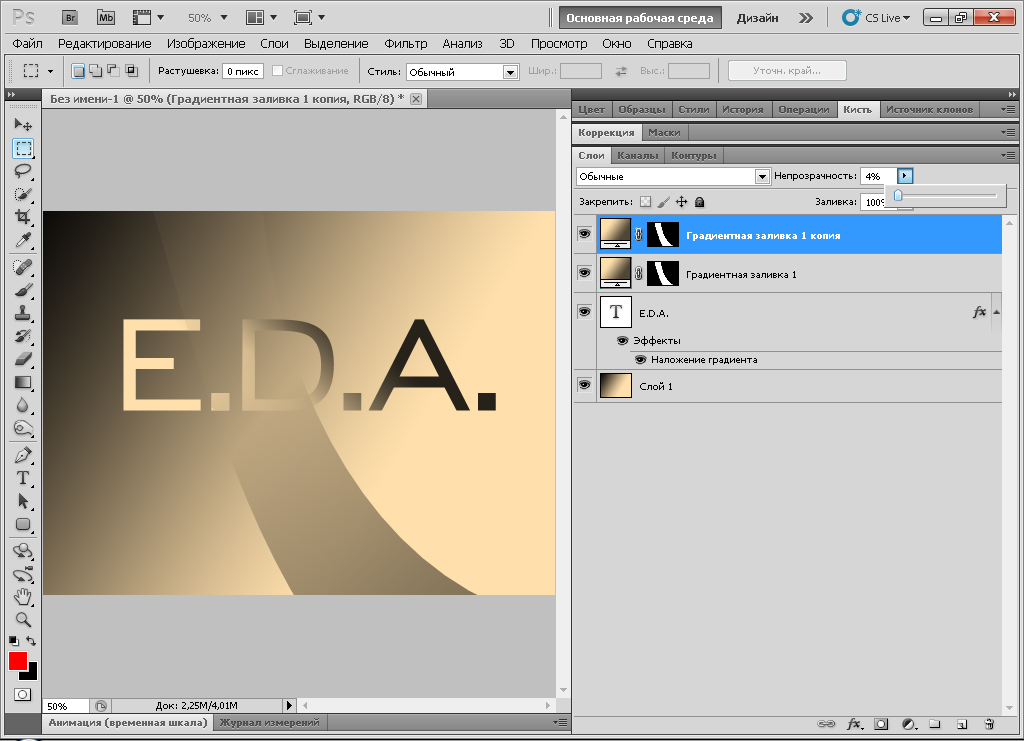
Если поиграться с настройками, прозрачностью, кистями, рендерингом и вырезанием, то получится приблизительно
А может и лучше. Удачи!

